什么是Java环境变量?
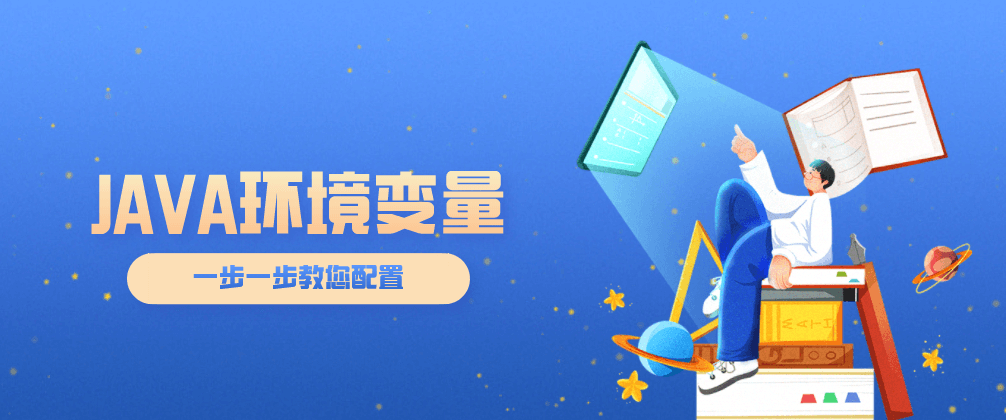
Java环境变量的定义
首先关于什么是
Java环境变量。在搜狗百科上,有一段关于环境变量的定义:“环境变量是一个具有特定名字的对象,它包含了一个或者多个应用程序所将使用到的信息。例如path,当要求系统运行一个程序而没有告诉它程序所在的完整路径时,系统除了在当前目录下面寻找此程序外,还应到path中指定的路径去找。用户通过设置环境变量,来更好的运行进程。”
Java环境变量又包括了用户变量和系统变量
Java用户变量
用户变量是指我们当前登入这台电脑的用户,比如管理员用户,普通用户。在里面配置的环境变量,只对这个用户有效,一旦用户进行了更换,这环境变量将改为新登录用户的环境变量。
Java系统变量
而系统变量是指这这台电脑的配置的环境变量,对所有用户都生效,不管你换哪个用户,都是生效的。
Java环境变量的配置
在大致了解了什么是Java环境变量之后,你知道Java环境变量如何配置的吗?
对于不同的系统版本,配置方式有所区别,思博今天在这里和大家分享一下windows 7下配置JDK环境变量。
有两种方法,第一种如下:
1、安装JDK
百度搜索jdk、进入官网下载
安装过程中可以自定义安装目录等信息,例如我们可以选择安装目录为:D:\Program Files\Java\jdk1.8.0_91;
2、进入环境变量设计界面
安装完成后,右击“我的电脑”,点击“属性”
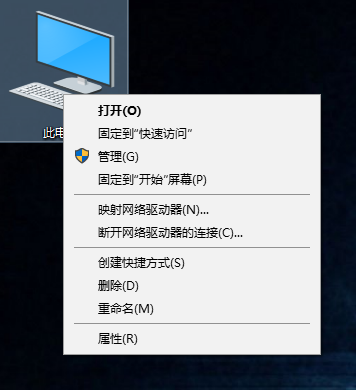
单击“高级系统设置”,点击“环境变量”;
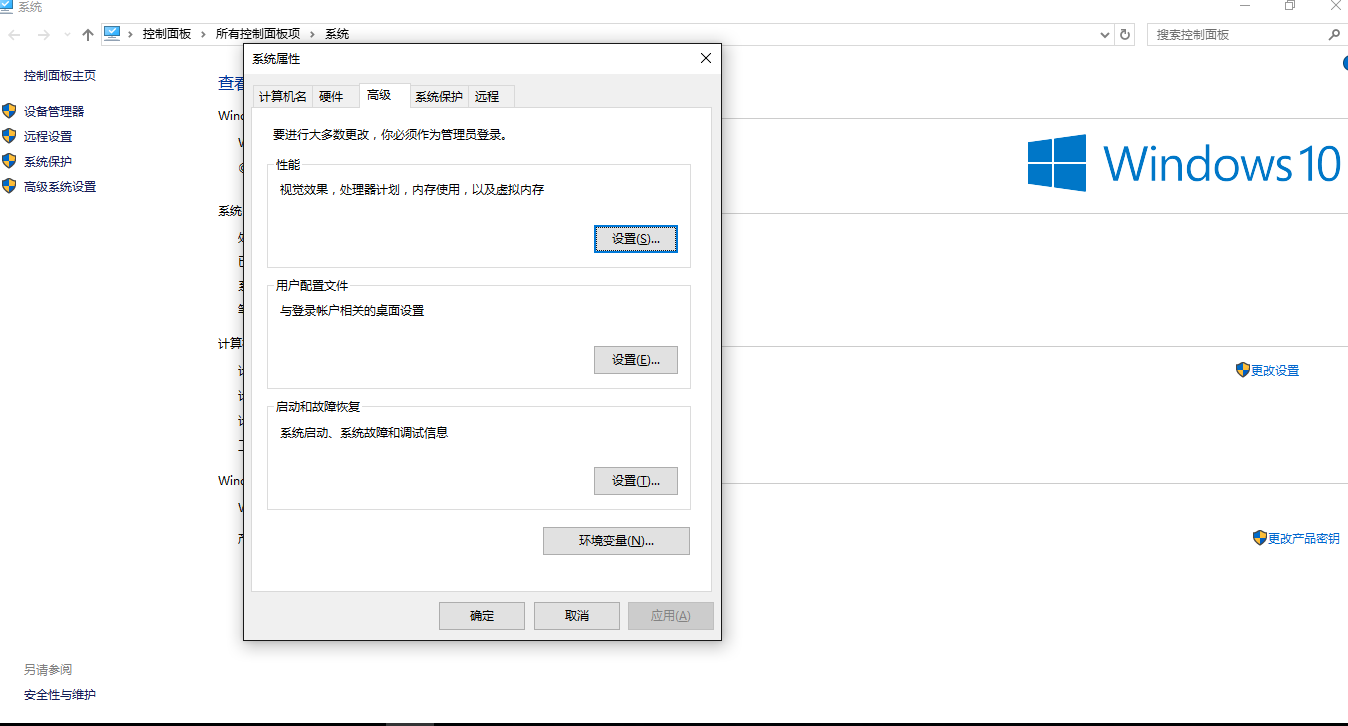
3、设置JAVA_HOME
在“系统变量”中,设置3项属性,JAVA_HOME,PATH,CLASSPATH(大小写无所谓),若已存在则点击“编辑”,不存在则点击“新建”:JAVA_HOME指明JDK安装路径,就是刚才安装时所选择的路径D:\Program Files\Java\jdk1.6.0_21;
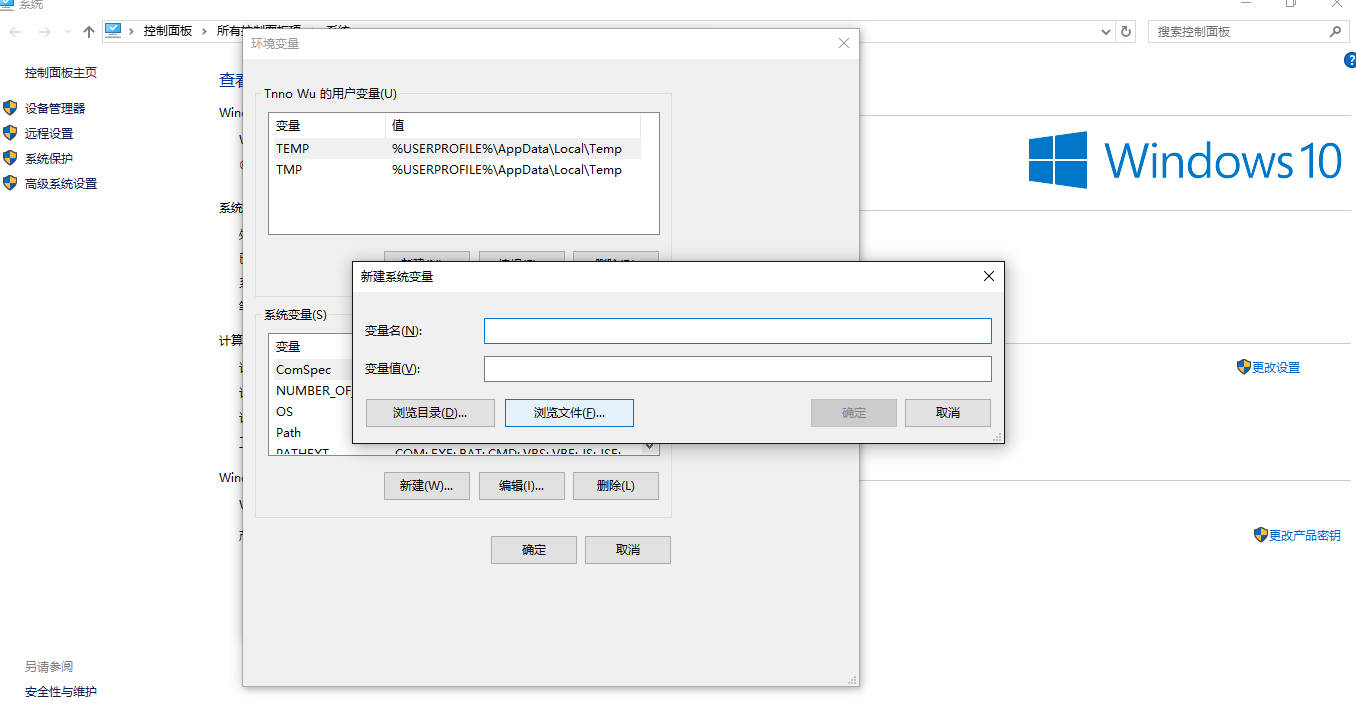
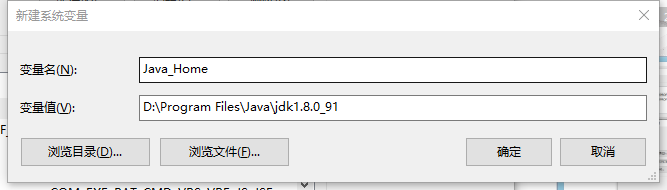
4、设置Path
Path项下添加:%JAVA_HOME%\bin; %JAVA_HOME%\jre\bin,注意原来Path的变量值末尾有没有“;”号,如果没有,先输入“;”号再输入上面的代码;
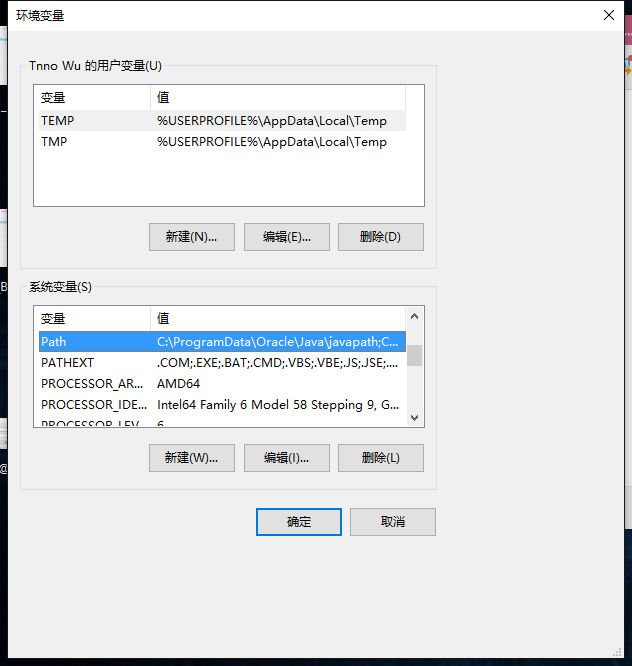
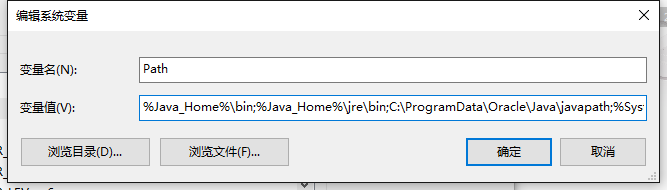
5、设置CLASSPATH
在CLASSPATH项添加:.;%JAVA_HOME%\lib\dt.jar;%JAVA_HOME%\lib\tools.jar (注意,最前面要加“.”表示当前路径)
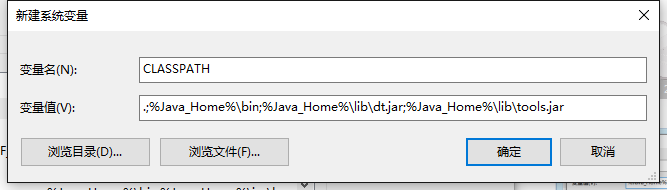
至此,系统变量配置完毕。
另外一种方法就是同样操作,找到环境变量设置,找到PATH 双击,在里面加上 D:\Program Files\Java\jdk1.8.0_91; D:\Program Files\Java\jdk1.8.0_91\bin;(就是Java安装目录;Java安装目录\bin;)
新建一个变量名为CLASSPATH(如果有词变量在后面添加就行了)变量值为: D:\Program Files\Java\jdk1.8.0_91; D:\Program Files\Java\jdk1.8.0_91\lib;
点击保存。环境变量配置完成。
最后,我们可以通过“开始”->;“运行”,键入“cmd”, 输入javac 和 javac -version来检查变量是否成功。
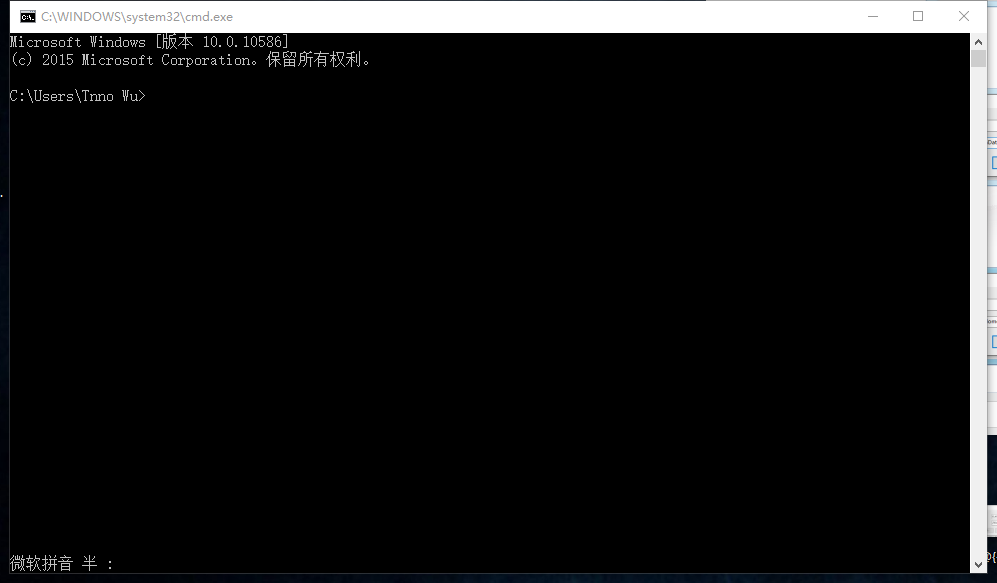
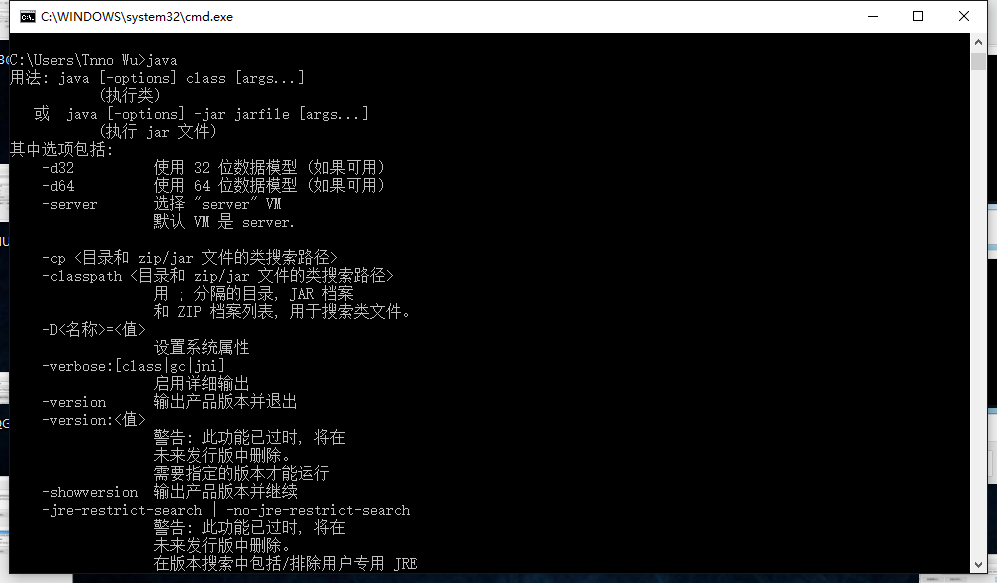
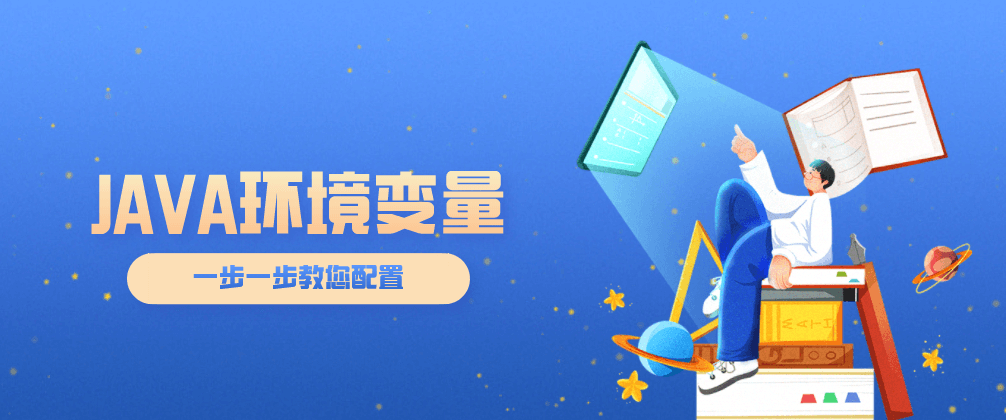
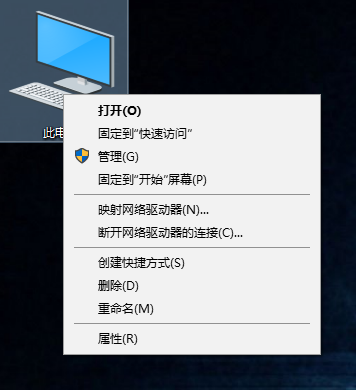
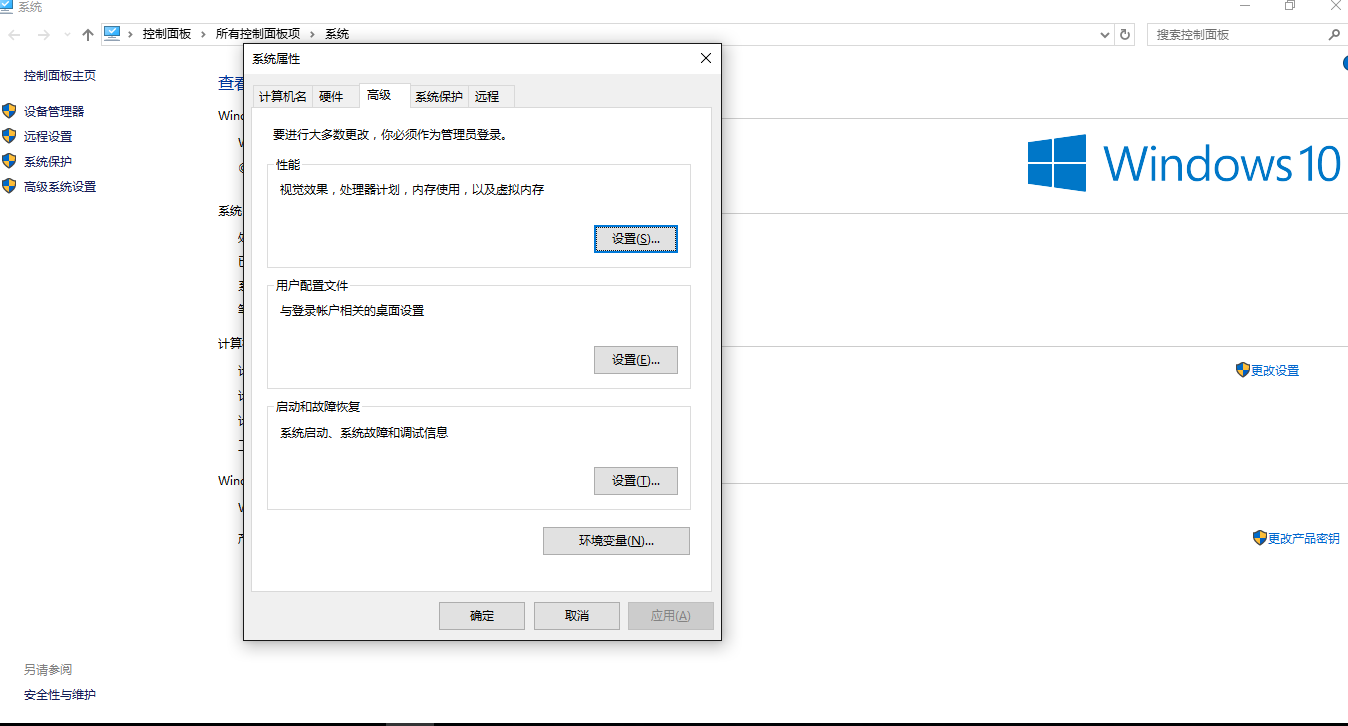
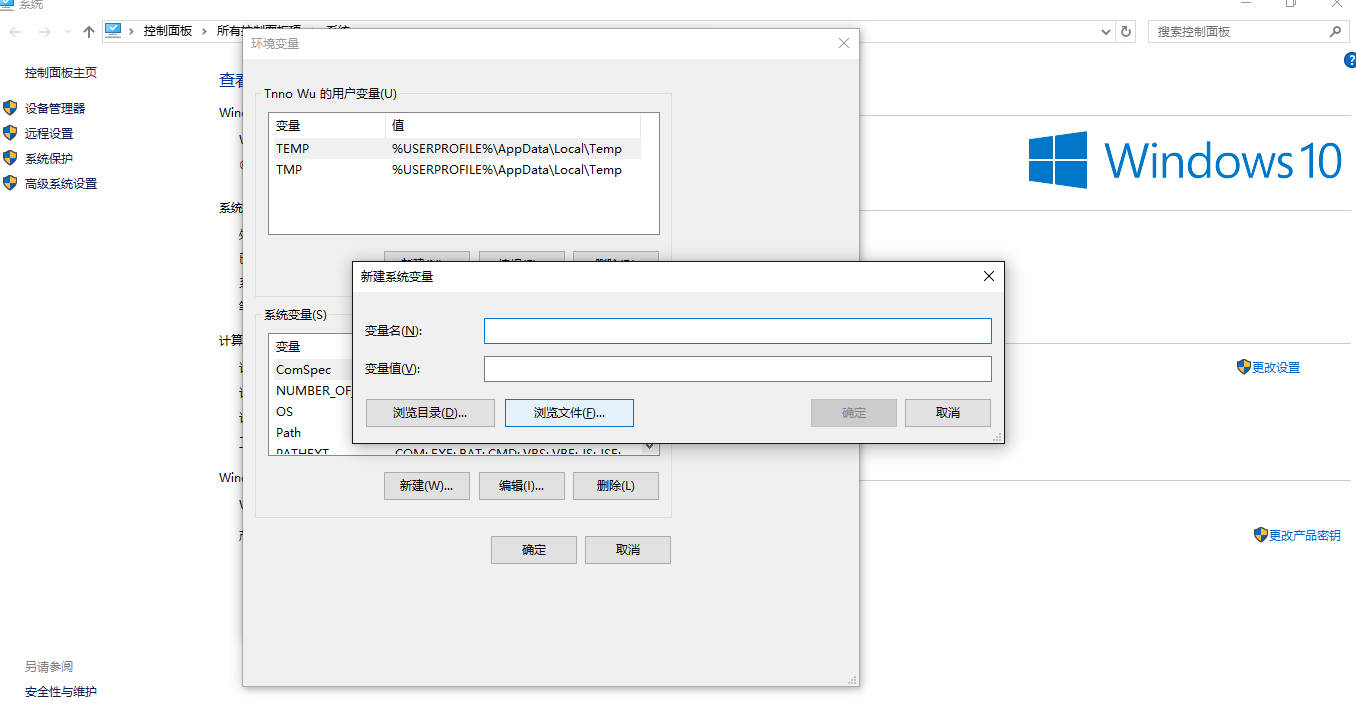
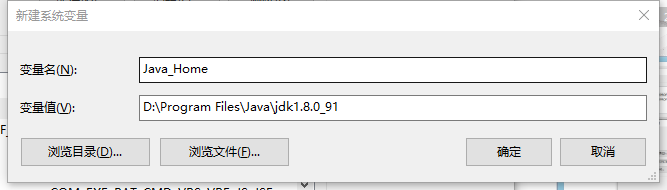
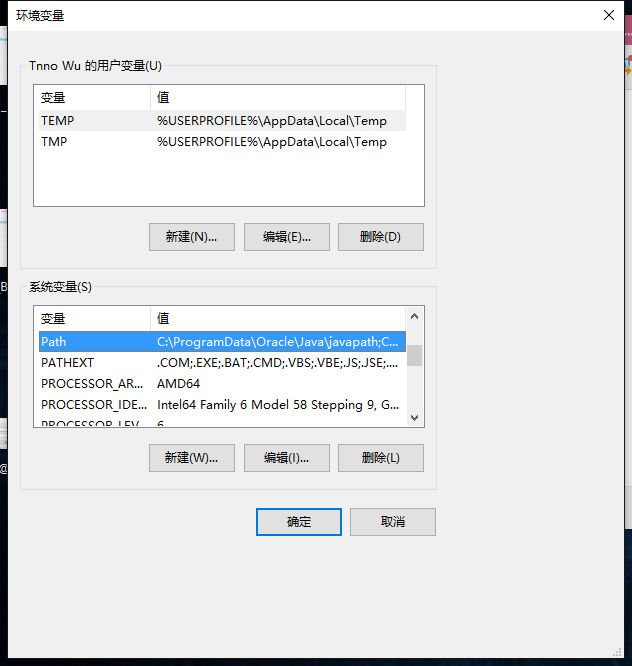
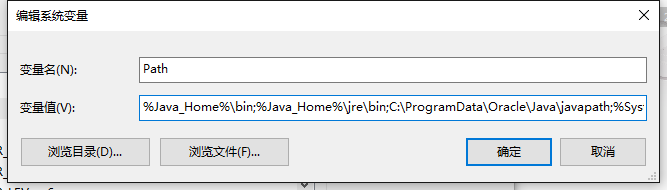
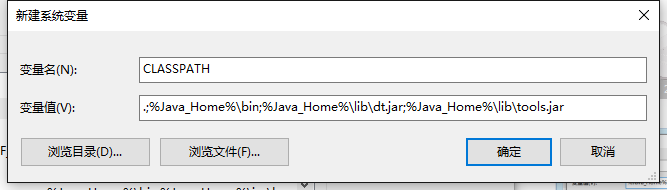
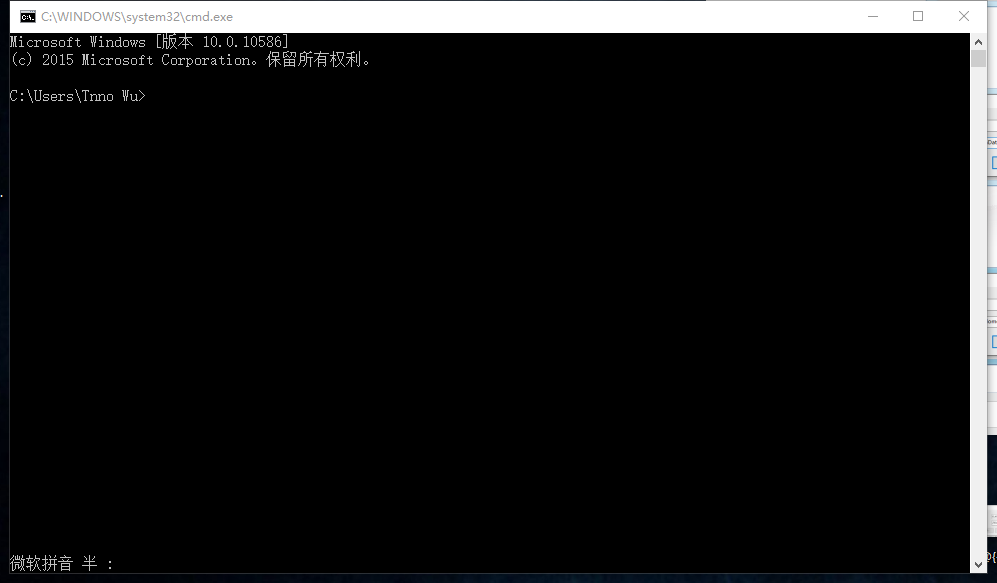
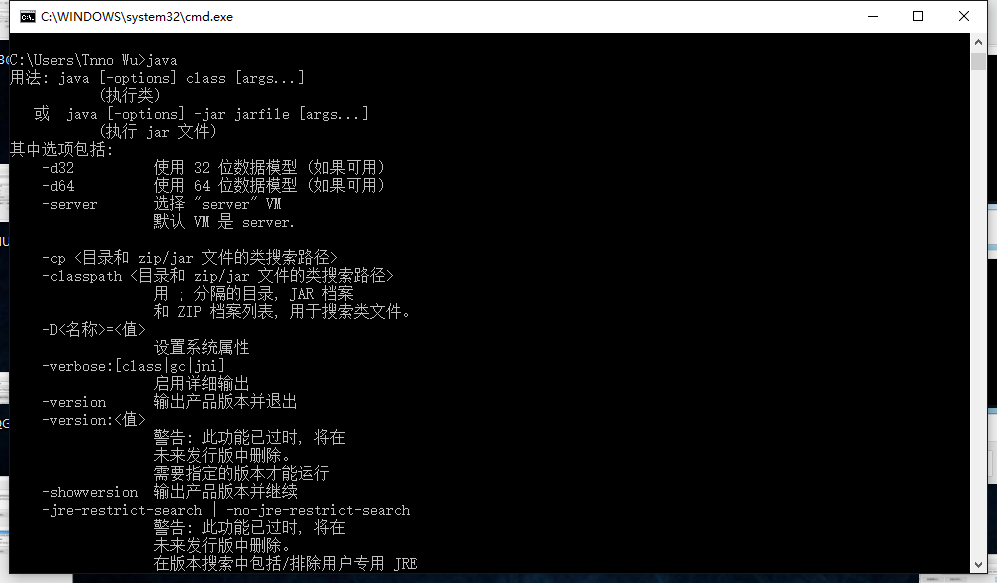
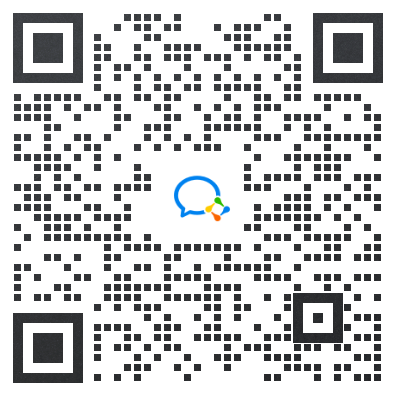


 扫码咨询考证课程
扫码咨询考证课程